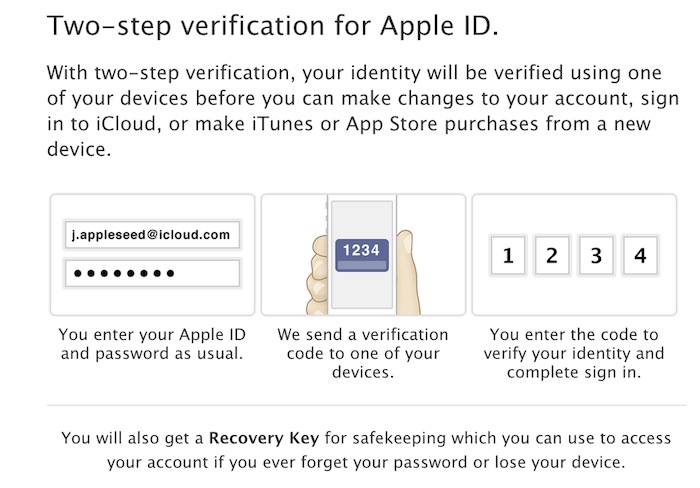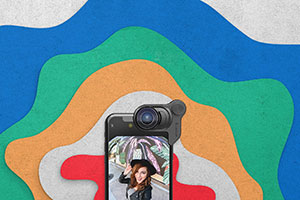De meesten van ons houden van sneltoetsen. Met zijn hulp kunt u sommige taken sneller voltooien en ook navigatie gemakkelijker maken. Het is vooral handig om ze in het Notes-programma te gebruiken.
Hieronder hebben we een lijst met sneltoetsen voor Notes op Mac voor u samengesteld.
notitievenster
Venster tonen: Command + 0 (nul) Notities tonen in lijstweergave: Command + 1 Notities tonen in galerijweergave: Command + 2 Verplaatsen tussen venstergebieden: Tab Nieuwe notitie: Command + N Nieuwe map: Shift + Command + N Find: Option + Command + F
notities bewerken
Titel bewerken: Shift + Command + T Titel bewerken: Shift + Command + H Ondertiteling bewerken: Shift + Command + J Inhoud bewerken: Shift + Command + B Vergroot lettergrootte: Command + Plus (+) Verklein lettergrootte bron: Command + Min ( -) Bestand bijvoegen: Shift + Command + A Koppeling maken: Command + K Inzoomen: Shift + Command + groter dan teken (>) Uitzoomen: Shift + Command + kleiner dan teken (Liza
Lijst opmaken: Shift + Command + L Lijstniveau verhogen: Command + Haakje rechts of Tab Lijstniveau verlagen: Command + Haakje links of Shift + Tab Item omhoog verplaatsen: Control + Command + Pijltje omhoog Item omlaag omlaag verplaatsen: Control + Command + omlaag pijl Voeg een regel toe aan de lijst: Control + Return (Enter) Markeer een item als voltooid/incompleet: Shift + Command + U
tafels
Tabel invoegen: Option + Command + T Onderste rij toevoegen: Option + Command + Pijl-omlaag Bovenste rij toevoegen: Option + Command + Pijl-omhoog Rechterkolom toevoegen: Option + Command + Pijl-rechts Linkerkolom toevoegen: Option + Command + Pijl-links Cel splitsen : Option + Return (Enter) Cel naar rechts verplaatsen: Tab Cel naar links verplaatsen: Shift + Tab Selecteer rij: Shift + pijl-links of pijl-rechts Selecteer kolom: Shift + pijl-omhoog of pijl-omlaag Selecteer tabel: Command + terwijl de cursor zich in de tabel bevindt
Zoals u kunt zien, zijn er veel verschillende sneltoetsen voor Notes. U kunt degene onthouden die u het vaakst zult gebruiken en het zal veel handiger voor u zijn om alles te doen. Maak ook een bladwijzer voor dit artikel voor het geval u iets vergeet.
We raden ook aan om te lezen over sneltoetsen voor het browsen op sites op Mac.
zie vergelijkbare
Cijfers